Ver ubicaciones
Objetivo
Ver las ubicaciones y los ítems asociados de su proyecto.
Contexto
Una vez que haya generado su jerarquía de ubicaciones a partir de planos, puede verlas utilizando la función Ubicaciones. La función Ubicaciones le permite editar las ubicaciones mismas, los límites de las ubicaciones superpuestas en los planos y también ver un mapa de calor para ver cuántos ítems de Procore están asociados a cada ubicación. Se puede acceder a la función Ubicaciones tanto desde la herramienta Administrador a nivel proyecto como desde la herramienta Planos.
Aspectos para tener en cuenta
- Permisos de usuario requeridos:
- Para ver ubicaciones publicadas:
- Permisos de "Solo lectura" o de nivel superior en la herramienta Administrador del proyecto.
- Para ver ubicaciones en borrador:
- Permisos de nivel "Administrador" en la herramienta Administrador del proyecto
O - Permisos de nivel "Solo lectura" o "Estándar" con la permiso granular "Administrar ubicaciones" habilitada en la herramienta Administrador del proyecto. Consulte Otorgar permisos granulares en una plantilla de Permiso.
- Permisos de nivel "Administrador" en la herramienta Administrador del proyecto
- Para ver un mapa de calor de los ítems asociados a las ubicaciones:
- Permisos de nivel "Administrador" en la herramienta Administrador del proyecto
O - Permisos de nivel "Solo lectura" o "Estándar" con la permiso granular "Administrar ubicaciones" habilitada en la herramienta Administrador del proyecto. Consulte Otorgar permisos granulares en una plantilla de Permiso.
- Permisos de nivel "Administrador" en la herramienta Administrador del proyecto
- Para ver ubicaciones publicadas:
- Información adicional:
- Los usuarios no podrán ver ítems asociados a una ubicación si no tienen permiso para ver ese ítem en su herramienta de origen.
Pasos
Siga los siguientes pasos en función de cómo se crearon sus ubicaciones y qué herramienta esté utilizando:
- Creado o importado manualmente (herramienta de administración)
- Generado a partir de planos (herramienta Administrador)
- Generado a partir de planos (herramienta Planos)
Ver ubicaciones creadas manualmente desde la herramienta Administrador
- Vaya a la herramienta de administración de nivel de proyecto.
- Haga clic en Ubicaciones.
- Vea su jerarquía de ubicaciones.
Propina: También puede ver ítems asociados a ubicaciones, como RFI, submittals e ítems punch. Consulte Ver ubicaciones de ítems.
Ver ubicaciones generadas desde la herramienta Administrador
- Vaya a la herramienta de administración de nivel de proyecto.
- Haga clic en Ubicaciones.
- Haga clic en Ver estado de ubicación.
- Vea su jerarquía de ubicaciones.
- Tome medidas adicionales si generó sus ubicaciones a partir de planos (disponibles en los Estados Unidos y Canadá):
- Para ver ubicaciones en una estructura de árbol en lugar de en una vista de lista junto a sus planos asociados, seleccione Vista de árbol.
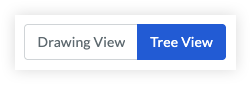
- Haga clic en una ubicación de la lista para ver el plano asociado, los límites de ubicación y el mapa de calor.
- Haga clic en Elementos de ubicación para ver los elementos asociados con la ubicación. Consulte Ver ubicaciones de ítems.

- Para ver u ocultar límites y chinchetas, mueva los interruptores
 ENCENDIDO o
ENCENDIDO o  APAGADO.
APAGADO.

- Para ver ubicaciones en una estructura de árbol en lugar de en una vista de lista junto a sus planos asociados, seleccione Vista de árbol.
Ver ubicaciones generadas desde la herramienta Planos
- Navegue hasta la herramienta Planos a nivel proyecto.
- Haga clic en Ver ubicaciones.
- Si generó ubicaciones a partir de planos, haga clic en Ver ubicaciones.
- Tome medidas adicionales si generó sus ubicaciones a partir de planos (disponibles en los Estados Unidos y Canadá):
- Para ver ubicaciones en una estructura de árbol en lugar de en una vista de lista junto a sus planos asociados, seleccione Vista de árbol.
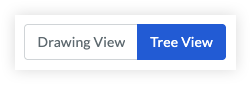
- Haga clic en una ubicación de la lista para ver el plano asociado, los límites de ubicación y el mapa de calor.
- Haga clic en Elementos de ubicación para ver los elementos asociados con la ubicación. Consulte Ver ubicaciones de ítems.

- Para ver u ocultar límites y chinchetas, mueva los interruptores
 ENCENDIDO o
ENCENDIDO o  APAGADO.
APAGADO.

- Para ver ubicaciones en una estructura de árbol en lugar de en una vista de lista junto a sus planos asociados, seleccione Vista de árbol.

